Što je Transkriptor?
Transkriptor je inovativna aplikacija za transkripciju i prevođenje, koja vam omogućuje da brzo i jednostavno pretvorite govorne zapise u tekst, te istovremeno prevedete taj tekst na više jezika.

U ovom članku, na početku navodimo prednosti i funkcije Transkriptor aplikacije.
Brzina
Jedna od najvažnijih prednosti Transkriptor aplikacije je brzina kojom se transkribiraju i prevode govorni zapisi.
Zahvaljujući naprednoj tehnologiji prepoznavanja govora, Transkriptor je u stanju prevesti govorni zapis gotovo u realnom vremenu.
Ovo je posebno korisno za osobe koje moraju brzo i efikasno prevesti govor na sastancima ili konferencijama.
Višejezičnost
Transkriptor također nudi višejezičnost, što znači da možete pretvoriti govorne zapise na jednom jeziku i odmah ih prevesti na drugi jezik. Aplikacija podržava veliki broj svjatskih jezika.
Preciznost
Transkriptor koristi napredne algoritme prepoznavanja govora kako bi osigurao visoku razinu preciznosti u transkripciji i prijevodu govornih zapisa.
To znači da će tekst koji dobijete biti točan i precizan, bez pogrešaka i gramatičkih grešaka.
Prilagodljivost
Transkriptor je izuzetno prilagodljiv, što znači da možete prilagoditi postavke aplikacije prema svojim potrebama.
Na primjer, možete odabrati jezike koje želite koristiti za transkripciju i prijevod, kao i brzinu govora i glasnoću.
Također, aplikacija omogućuje vam da prilagodite način na koji želite da se tekst prikaže, kao što su različite boje i fontovi.
Jednostavnost korištenja
Transkriptor je vrlo jednostavan za korištenje, što ga čini idealnim za svakoga tko želi brzo i jednostavno pretvoriti govorni zapis u tekst.
Možete odraditi do 90 minuta transkripcije besplatno.
Nakon toga morat ćete nadograditi vaš račun.
Na Transkriptor možete pristupiti ovdje.
Registracija
Registracija je jednostavna. Morate unijeti adresu E-pošte i upisati password ali se možete prijaviti i preko Google računa.
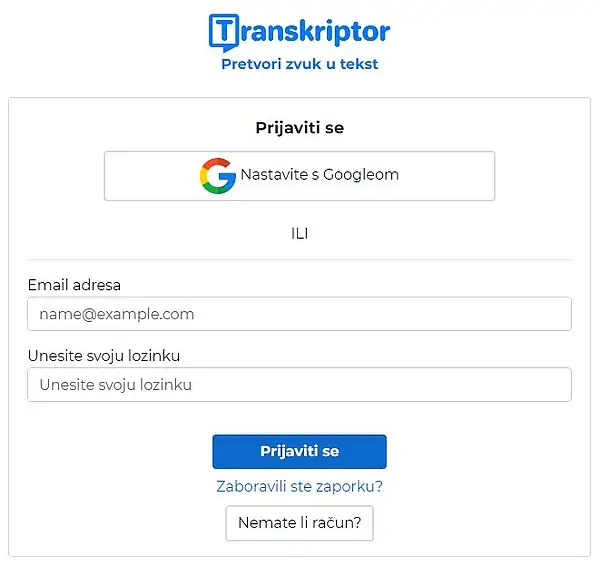
Kao i kod drugih servisa morat ćete potvrditi email adresu.
Upotreba
Nakon otvaranja programa glavne opcije su na lijevoj traci: Učitaj, Snimi, odabir jezika i brojač koji pokazuje koliko vam je minuta ostalo u besplatnoj verziji.

Na početku počinjemo s osnovnim opcijama.
Opcija snimiti
Snimiti je opcija snimanja nekog video sastanka ili poslovnog dogovora s partnerima.
Ona će preuzeti kompletni audio zapis i ispisati ga u obliku teksta.
Možemo odabrati radnju na cijelom ekranu, prozoru ili Chrome kartici.
Snimanje pokrečete odabirom jedne od tri opcije i tipkom Dijelite zvuk.
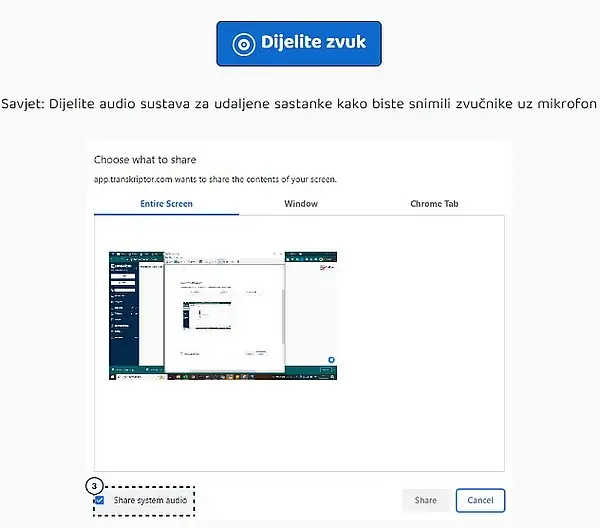
Ako imate priključen mikrofon Transkriptor će vas upitati za dozvolu korištenja kako bi i vaš govor bio snimljen.
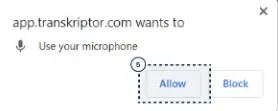
Konačna procedura će izgledati ovako:
- Odaberite karticu ‘Cijeli zaslon’
- Kliknite na sliku na ekranu
- Ako vodite udaljeni sastanak, provjerite je li omogućeno “Dijeli zvuk sustava” za snimanje drugih sudionika.
- Kliknite gumb “Dijeli”.
- Kliknite gumb “Dopusti” za snimanje s vašeg mikrofona
Opcija učitaj
Pomoču ove opcije učitavate več snimljene audio ili video datoteke ili upisujete URL filma na YouTube kanalu kao i nekog drugog servisa za pohranu podataka (Google drive,One drive,Dropbox).
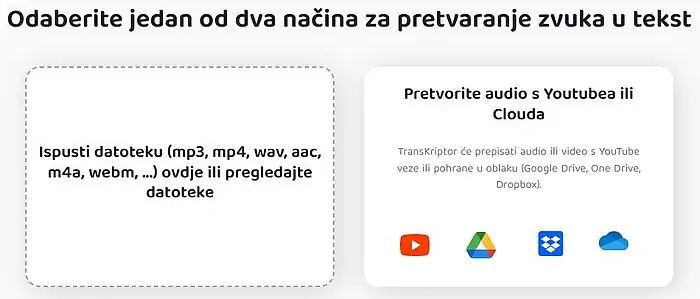
Na primjer želite pretvoriti audio snimku nekog YouTube filma u tekst.
Pod URL napišete link na kojem se nalazi film.
Pod jezik ćete odabrati jezik kojim se govori u filmu.
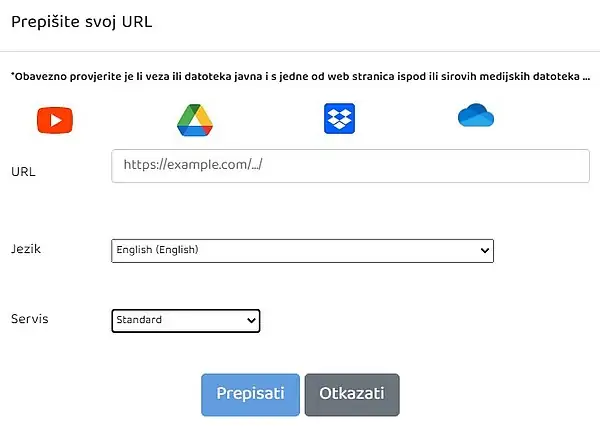
Standard će biti standardna transkripcija, titl će prikazati tekst u obliku titlova a Zvučnik je krivo preveden izraz jer se misli na govornike (spikere) koji će biti posebno naznačeni ako ih ima više.
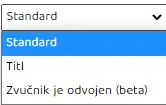
Dodatne opcije
Pod opcijom Datoteke biti će vam prikazano sve ono što ste već odradili.
Pod Mape možete kreirati nove mape i u njih spremati gotove projekte.
Pod Timovi možete kreirati datoteke ovisno o članovima tima u slućaju da ima više suradnika koji rade u ovom programu.
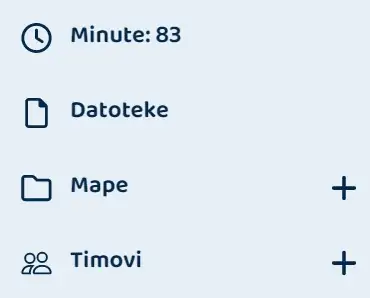
Na primjer otvorimo opciju Datoteke i tu je vidljiva transkripcija koju smo već uradili.
Pritiskom na ime datoteke ona će se otvoriti.
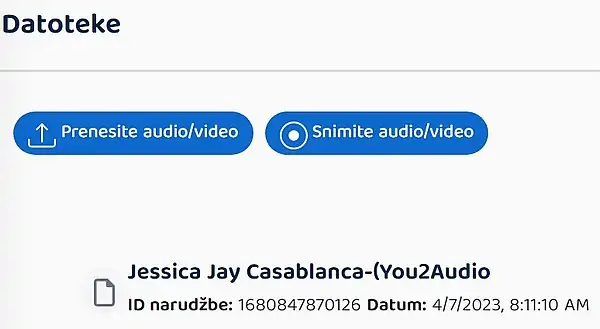
Mi smo obradili jednu muzičku mp3 datoteku jer smo htjeli vidjeti koliko će dobro Transkriptor izvršiti transkripciju.
Program je olično raspoznao tekst na engleskom i ispisao ga skoro bez greške.
Uz to je označio i vremenske oznake i govornike (u ovom slućaju samo jedan govornik).
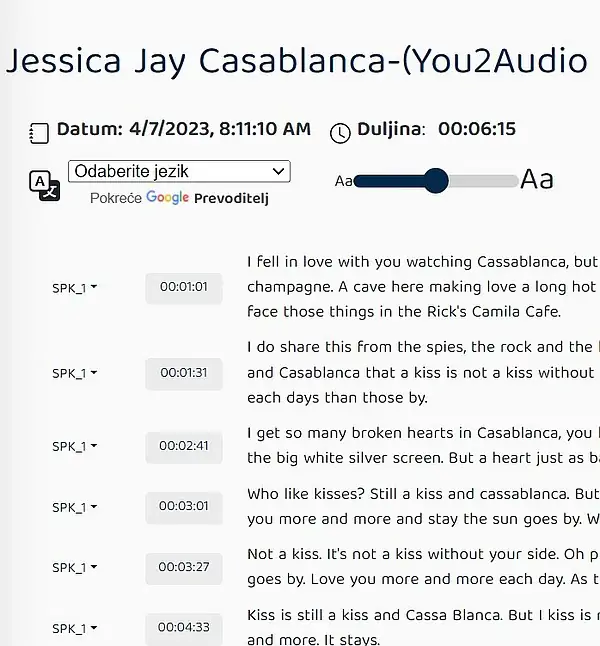
Jako nam se svidjela opcija klizača kojom ako je čitljivost loša veličinu slova u tekstu možemo povećati.
Preuzimanje teksta
Na samom vrhu ekrana imamo opciju Preuzimanje datoteka.
Kada je odaberemo imat ćemo više opcija.
Veličina odlomaka klasično će biti postavljena na 1 redak mada možemo postaviti i do maksimalnih 8 redaka u odlomak.
Ukljčivanje vremenskih oznaka će u preuzete datoteke ugraditi vremenske oznake (timestamps).
Spojite segmente istog zvučnika ćesve rečenice koje izgovara ista osoba spojiti zajedno tj. neće odvajati rečenice i posebno ih označavati ako ih izgovara jedna osoba.
Uključite imena zvučnika će napraviti zasebna imena ako u zapisu postoji više osoba i označiti ih.
Za Pojedinačni odlomak još nismo našli upotebu i to će biti naknadno objašnjeno.
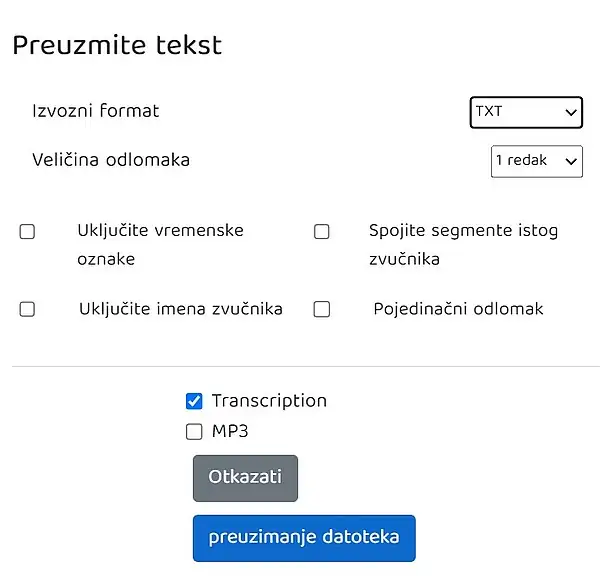
Izvozni format
Izvozni format smo ostavili za kraj a on će ovisiti o tome za što ćemo datoteku koristiti.
Txt će biti klasična tekstualna datoteka.
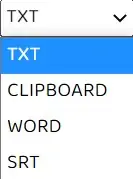
Cipboard će datoteku spremiti u međuspremnik za brzo korištenje.
Word će datoteku spremiti u Microsoft Word format-doc.
SRT ćete koristiti ako želite datoteku koristiti za titlove.
Obrada datoteka
Zapis koji smo pretvorili u tekst se može naknadno obrađivati.
U podnožju dokumenta imamo tipke koje služe za reprodukciju kao i vremensku oznaku koja nam govori u kojoj minuti i sekundi reprodukcije se nalazimo.
Rečenica koju trenutno preslušavate biti će označena plavom bojom.
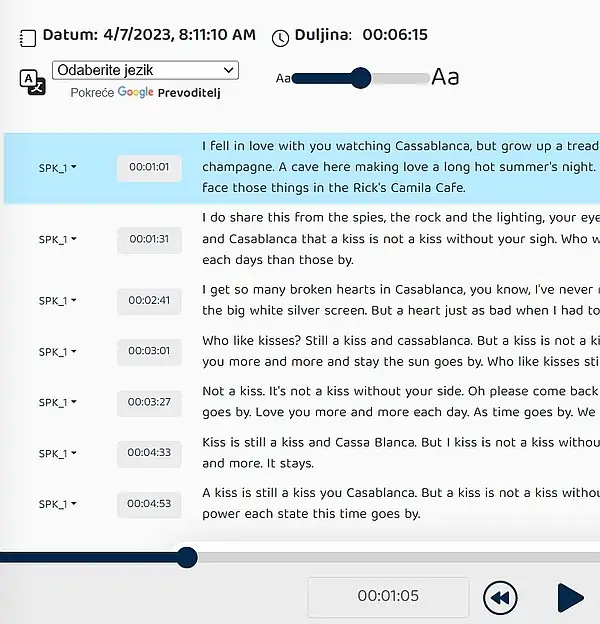
Ovdje su naravno i tipkovni prečaci koji nam mogu ubrzati posao.
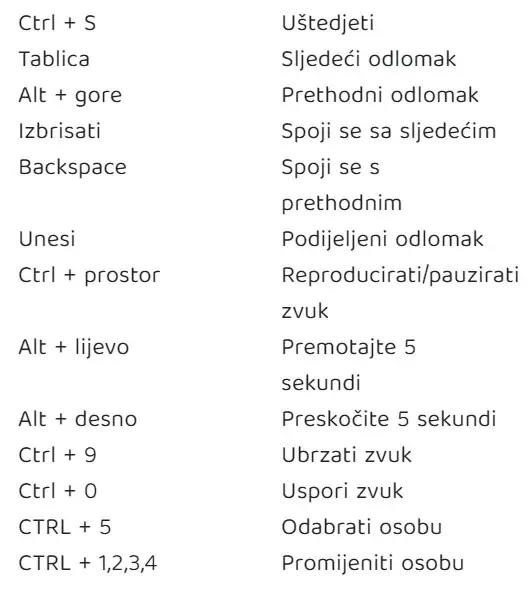
Ako ih želite vidjeti u samom programu na vrhu ekrana imate opciju Kratki kodovi.
Prijevod transkripcije
Na svakom dokumentu imate opciju prijevoda na veliki broj jezika. No moramo priznati da tako prevedeni tekst nema baš puno smisla.
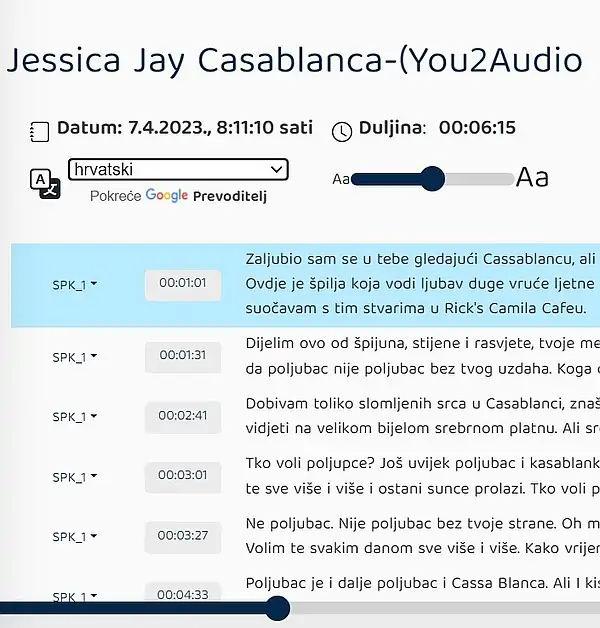
Kvalitetan prijevod teksta biti će moguć tek u plaćenoj opciji.
Dodatni alati
Iako to nije iz početka vidljivo ovdje se nalaze i dodatni alati Speaktor i Eskritor.
Speaktor je pretvaranje zvuka u audio snimku a Eskritor je potpuni program za pisanje tekstova.
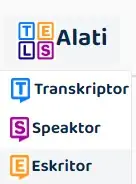
Njih ćemo opisati u slijedećim nastavcima.
Transkriptor mobilna verzija
Transkriptor ima i mobilnu verziju programa.
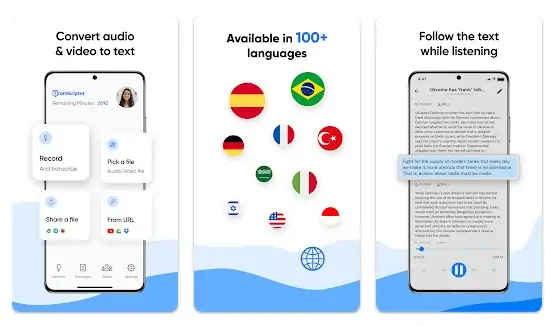
Mobilnu verziju možete preuzeti na Google Play ili Apple store.
Cijena
Kao što smo već napomenuli 90 minuta transkripcije biti će vam dostupno u besplatnoj verziji.
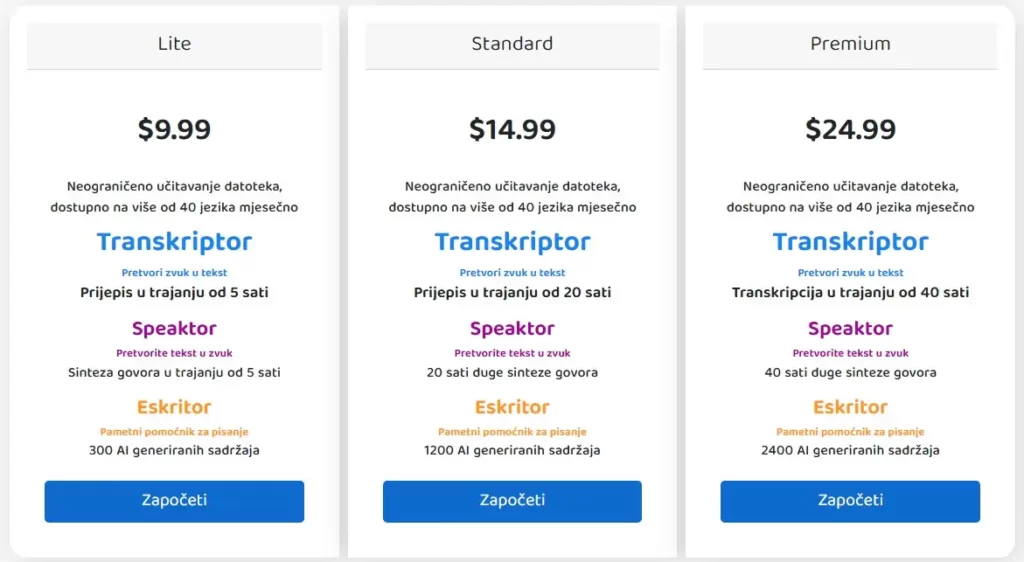
Najjeftinija plaćena verzija iznosit će $9.99/mjesećno a u njoj ćete moći odraditi 5 sati transkripcije ili prijevoda.
U proceduri smo dobivanja popusta za one koji žele kupiti plaćenu verziju.
O svemu ćete biti informirani ovdje a naši pretplatnici na novosti dobit će poruku na svoju adresu E-pošte.
Zaključak
Transkriptor je jedan od boljih programa za transkrpciju koje smo isprobali.
Dobar je i zbog toga što ima izuzetno puno mogućnosti a i dodatnih alata koje ćemo tek opisati.

